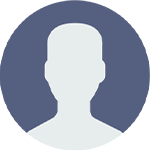У тебя NTFS? Плохо это...
Лично я им никогда не пользовался -- всегда FAT при себе держал.

Я бы в твоем случае воспользовался загрузочной дискетой, и, отформатировав диск при помощи fdisk, переразбил его.
Ну а вообще -- в яндексе найдется все...

А какой смысл тогда его, диск, чистить??? Значит данные все же где-то остаются? А если вирус "сидит"? Он тоже восстанавливается?
Есть два вида форматирования. Первое -- быстрое формтирование, когда очищается только файловая таблица. Информация на диске останется, но имя каждого файла и данные о его начальном/конечном секторе будут удалены. Восстановить можно, но на выходе получится каша из информции.

Я никогда не пытался восстановить данные с отформатированного таким образом диска, так что тонкостей этого дела не знаю.
Второй вид -- полное форматирование, когда очищается не только файловая таблица, но удаляются и сами файлы.
А вообще, Эля, лучше всего подойдет тебе такой вариант. Вот пошаговая инструкция, как ты и хотела.

1. Снимаешь боковую стенку корпуса и достаешь из него винт.
2. Идешь к любому знакомому, подключаешь винт к его компьютеру.
3. Устанавливаешь программу
Partition Magic.
4. С помощью нее проводишь все необходимые операции над своим винтом в уютном Windows-интерфейсе.

Информации по PM в сети -- море, так что с этой программкой разберешься быстро.
Удачи!